网络共享打印机脱机状态及解决方法(探索网络共享打印机脱机状态的原因,帮助解决问题)
![]() 游客
2025-02-01 10:00
281
游客
2025-02-01 10:00
281
随着网络技术的发展,越来越多的家庭和办公场所开始使用网络共享打印机。然而,有时我们可能会遇到打印机显示脱机状态的问题,这给我们的工作和生活带来了一定的困扰。本文将深入探讨网络共享打印机脱机状态的原因,并提供一些解决方法,帮助读者更好地应对这个问题。
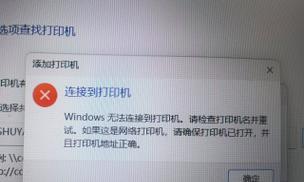
一、网络共享打印机脱机状态的定义及意义
网络共享打印机脱机状态是指在连接到局域网或无线网络后,打印机无法正常工作,无法接收打印任务或完成打印任务的情况。解决这个问题对于保持工作流畅进行无缝打印十分重要。
二、网络连接问题导致的打印机脱机状态
1.无线网络连接不稳定导致打印机脱机状态

当无线网络信号弱或不稳定时,打印机可能会脱机。此时可以尝试将打印机和无线路由器的距离拉近,或者使用信号增强器来改善网络连接质量。
2.打印机IP地址冲突导致脱机状态
当局域网中有两台以上的设备使用了相同的IP地址,打印机可能会因为IP地址冲突而无法正常工作。解决方法是在局域网设置中检查和更改设备的IP地址,确保每个设备都有唯一的IP地址。
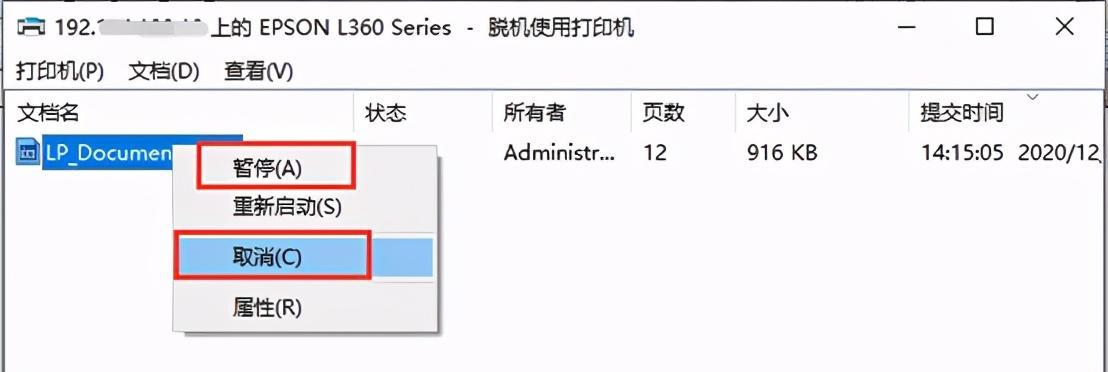
三、电源和硬件问题导致的打印机脱机状态
1.打印机电源问题引起的脱机状态
如果打印机电源故障或未正确连接电源线,打印机可能会显示脱机状态。此时需要检查电源线是否插好,打印机是否正常开启。
2.打印机硬件故障导致的脱机状态
打印机内部硬件故障,如打印头损坏、纸张传感器故障等,也可能导致打印机脱机。这时需要联系厂家售后服务进行维修或更换部件。
四、软件设置问题导致的打印机脱机状态
1.打印机驱动程序问题引起的脱机状态
如果打印机驱动程序未正确安装或过时,打印机可能会显示脱机状态。此时可以尝试重新安装最新版本的打印机驱动程序,并确保与操作系统兼容。
2.打印队列堵塞引起的脱机状态
当打印队列中堆积了大量任务时,打印机可能会因为处理不过来而显示脱机状态。解决方法是清空打印队列或暂停一部分任务,让打印机能够逐个完成任务。
五、网络共享打印机脱机状态的解决方法
1.检查网络连接并修复问题
确保无线网络连接稳定,可以尝试重启路由器或更改无线信号频道。同时,检查局域网中的设备IP地址,避免冲突。
2.检查电源和硬件连接
确保打印机电源正常连接,尝试重新插拔电源线。检查打印机内部硬件是否正常运作,如打印头、纸张传感器等。
3.更新打印机驱动程序和软件
下载最新版本的打印机驱动程序,确保与操作系统兼容。同时,定期更新打印机软件以获取更好的兼容性和性能。
4.清空打印队列和暂停任务
定期清空打印队列,删除已完成或无效的任务。在需要打印大量文件时,可暂停一部分任务,逐个完成以避免打印机脱机。
网络共享打印机脱机状态可能由网络连接问题、电源和硬件问题、软件设置问题等多种原因导致。通过检查网络连接、修复硬件问题、更新驱动程序和清空打印队列等方法,我们可以解决打印机脱机状态,保持工作和生活的顺利进行。希望本文的内容能够帮助到遇到这个问题的读者。
转载请注明来自数科视界,本文标题:《网络共享打印机脱机状态及解决方法(探索网络共享打印机脱机状态的原因,帮助解决问题)》
标签:网络共享打印机脱机
- 最近发表
-
- 使用UEFIU盘安装Win10系统教程(轻松学会使用UEFIU盘安装最新版Win10系统)
- 电脑错误代码1601解决方法大全(轻松应对电脑错误代码1601的常见解决方案)
- 新电脑提示账号错误问题解决指南(如何解决新电脑提示账号错误,让您顺利登录系统)
- 电脑管理提示错误代码10的解决方法(探索解决电脑管理提示错误代码10的有效途径)
- 电脑串口识别电平信号错误及解决方法(以电脑串口通信中常见的电平信号错误为例进行分析和解决)
- 电脑参数解密发生错误(如何应对电脑参数解密错误及其影响)
- 如何应对UD505升级固件损坏问题(解决UD505固件升级后出现的问题并恢复设备功能)
- 电脑时间错误电池有电的问题(探究电脑时钟出现错误而电池电量正常的原因和解决方法)
- 解决惠普电脑启动显示硬盘错误的方法(快速修复硬盘错误,恢复电脑正常启动)
- 电脑地址错误修复方法(解决电脑地址错误的有效技巧)
- 标签列表
- 友情链接
-

